컴퓨터를 정해진 시간까지만 사용할 수 있고, 그 이후부터는 사용을 못하도록 하기 위해 자동종료 설정의 필요성을 느끼는 경우가 많습니다. 이것은 윈도우10 자동종료 설정인데, autooff 라는 프로그램을 사용해서 이용하면 됩니다.
현재 자신의 pc에 autooff 프로그램이 설치되어 있다는 가정하에 설명을 드리겠습니다. 별도로 설치하는 방법에 대해서는 이번 포스팅에서 설명드리진 않습니다. 오토오프 프로그램 다운로드가 완료된 상태라면 실행을 합니다.
AutoOFF 설정하는 법
오토오프 프로그램을 실행하면, 이처럼 작은 메뉴와 함께 심플함을 확인할 수 있습니다. 더욱 자세한 설정을 위해서는 설정메뉴에 들어갑니다.
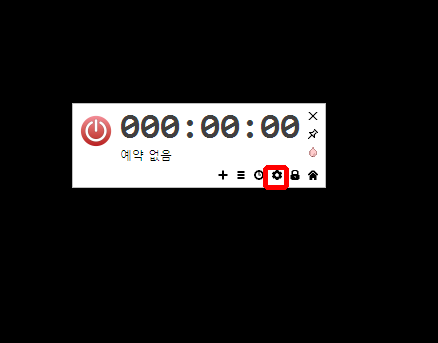
빨간색으로 표시된 아이콘을 클릭해서 들어가보도록 합니다.
추가 기능을 보게되면, 각종 시간설정부터 시작해서 시스템 종료를 할 것인지 아니면 프로그램을 실행할 것인지, 종료할 것인지에 대한 세부적인 예약설정이 가능합니다.
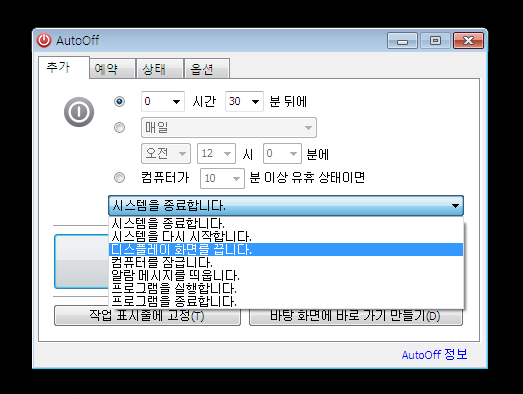
기본 30분 후 윈도우10 자동종료가 설정되어 있는데, 예약설정을 완료하고 난 후 바탕화면 오른쪽 하단을 보게되면 종료시간이 점점 다가오는걸 확인할 수 있습니다.
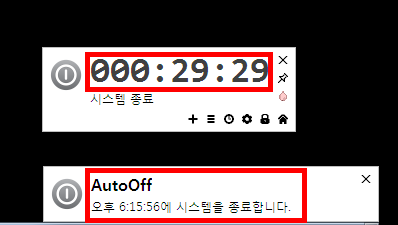
다시 오토오프를 실행해서 현재 시스템 시간 상태를 세부적으로 확인해보시기 바랍니다. 혹시나 예정된 시간에 정말로 윈도우가 자동종료되는지를 확인할 필요가 있기 때문입니다.
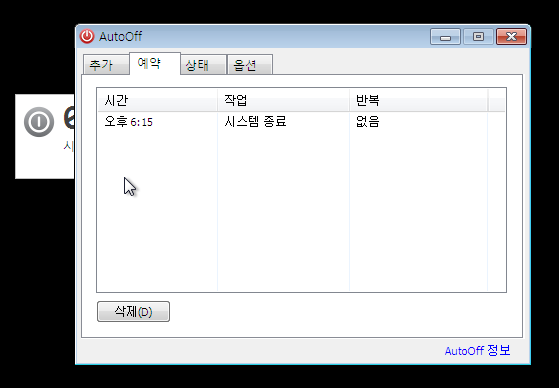
추가 기능말고도, 예약, 상태, 옵션 기능이 있는데요, 옵션 기능을 통해서 윈도우 시작시 자동종료 프로그램을 자동으로 실행할지도 설정가능합니다.
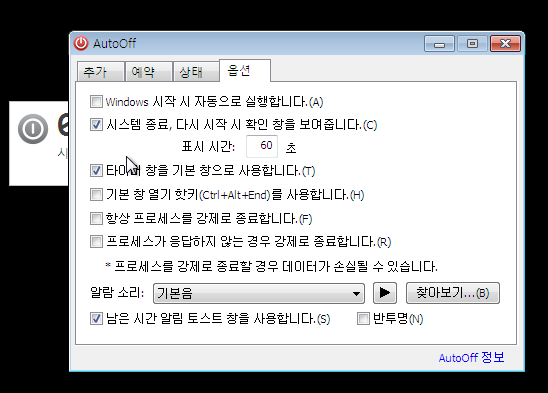
그리고 타이머 창을 기본 창으로 사용함으로써 손쉽게 자동종료 시간을 체크할 수 있는 장점이 있는 툴이기도 합니다.
삭제를 원하신다면 삭제 버튼을 클릭하면 간단히 해결 될 수 있습니다.
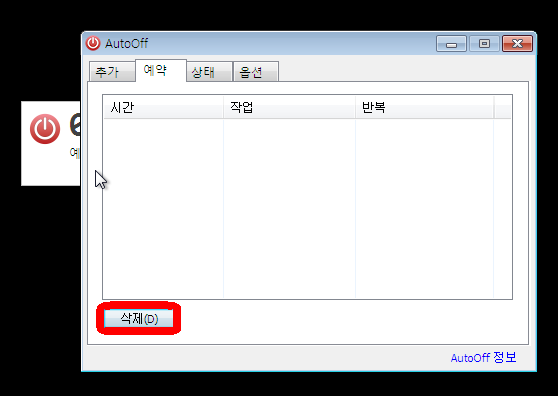
윈도우 타이머 설정을 통해서 정해진 시간에 컴퓨터를 종료함으로써 전력도 아끼고, 시간도 아끼는 순간이 되었으면 합니다. 그럼 오늘은 손쉽게 윈도우10 자동종료 방법에 대해서 설명 드렸고, 이만 마칩니다.